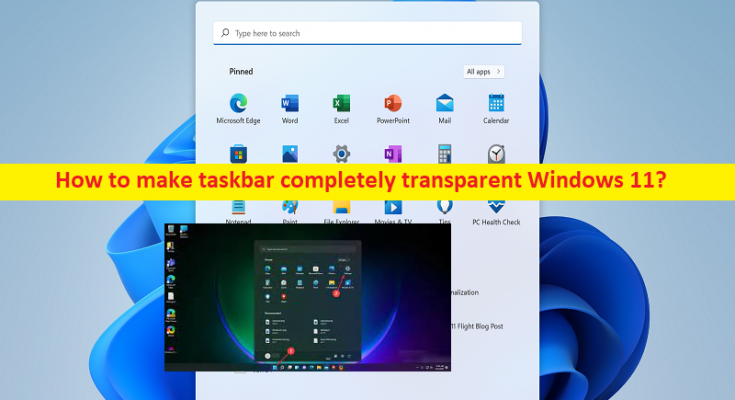Suggerimenti per rendere trasparente la barra delle applicazioni di Windows 11:
In questo articolo, parleremo di Come rendere trasparente la barra delle applicazioni di Windows 11, Come rendere la barra delle applicazioni completamente trasparente di Windows 11. Sarai guidato con semplici passaggi/metodi per farlo. Iniziamo la discussione.
“Rendi la barra delle applicazioni trasparente Windows 11”:
Microsoft ha annunciato e rilasciato l’ultimo sistema operativo Windows come Windows 11 e offre molte opzioni per la personalizzazione e la personalizzazione. Puoi creare un ambiente unico personalizzando il sistema operativo a tuo piacimento. Una di queste opzioni di personalizzazione che Microsoft fornisce è la scelta se il menu Start, la barra delle applicazioni o altri menu sembrano solidi, traslucidi o completamente trasparenti.
Microsoft ti offre la possibilità di scegliere tra una barra delle applicazioni solida e una traslucida. Sono disponibili anche alcune applicazioni di terze parti per renderlo completamente trasparente. Quando installi Microsoft Windows 11 nel tuo computer, l’effetto di trasparenza della barra delle applicazioni è abilitato per impostazione predefinita. Ma non a tutti piace. Qui, ti vengono forniti modi semplici per rendere trasparente la barra delle applicazioni Windows 11 e controllare la trasparenza della barra delle applicazioni in Windows 10/11. Andiamo per la soluzione.
Come rendere la barra delle applicazioni completamente trasparente di Windows 11?
Metodo 1: rendere trasparente la barra delle applicazioni di Windows 11 utilizzando l’opzione di personalizzazione
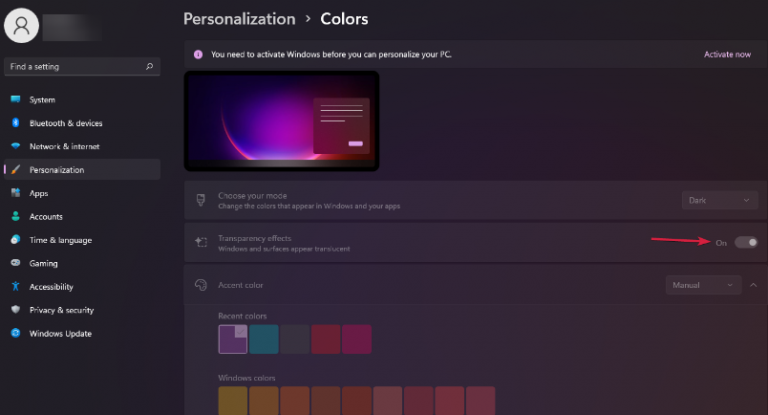
Passaggio 1: apri l’app “Impostazioni” nel PC Windows tramite la casella di ricerca di Windows e vai su “Personalizzazione> Colori”
Passaggio 2: attiva l’interruttore accanto a “Effetti di trasparenza”, la barra delle applicazioni ora dovrebbe essere più trasparente.
Metodo 2: rendere trasparente la barra delle applicazioni di Windows 11 utilizzando l’opzione Effetti visivi
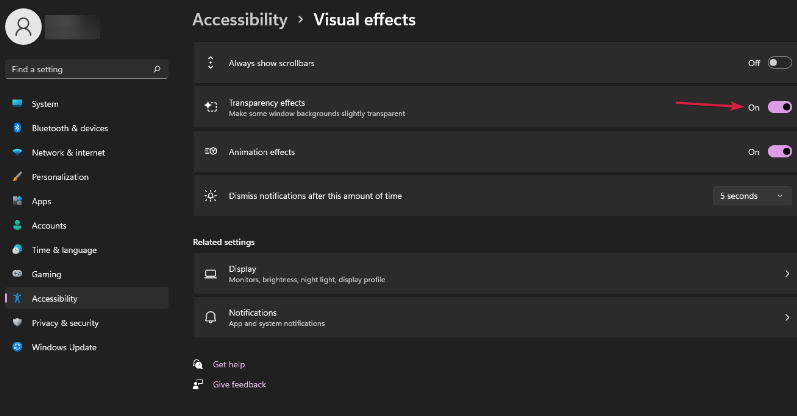
Passaggio 1: apri l’app “Impostazioni” nel PC Windows tramite la casella di ricerca di Windows e vai su “Accessibilità > Effetti visivi”
Passaggio 2: attiva l’interruttore per “Effetti di trasparenza”. Se non sei ancora soddisfatto del livello di trasparenza, puoi aumentarlo utilizzando le impostazioni del registro.
Metodo 3: come rendere la barra delle applicazioni completamente trasparente di Windows 11 utilizzando l’editor del registro?
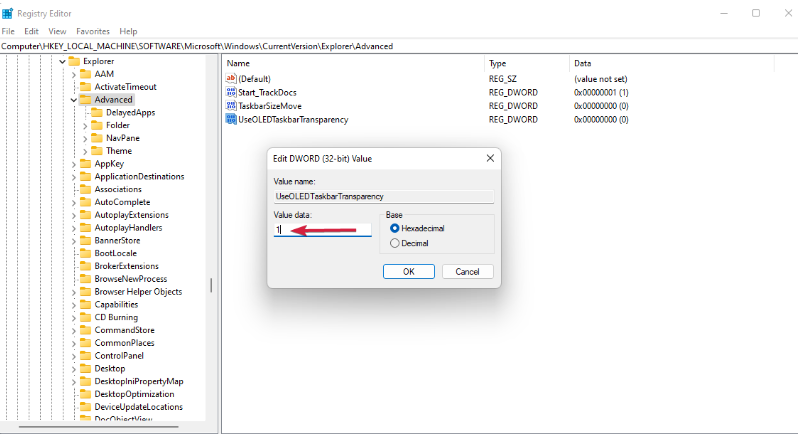
Usa la trasparenza della barra delle applicazioni OLED:
Passaggio 1: apri l’app “Editor del registro” nel PC Windows tramite la casella di ricerca di Windows e vai al seguente percorso
HKEY_LOCAL_MACHINE\SOFTWARE\Microsoft\Windows\CurrentVersion\Explorer\Advanced
Passaggio 2: fare clic con il pulsante destro del mouse in uno spazio vuoto e selezionare “Nuovo > Valore DWORD (32 bit)” e denominarlo in “Utilizza OLEDTaskbartransparency”. Fare doppio clic su di esso per modificarlo, impostarne il valore su “1” e premere il pulsante “Ok” per salvare le modifiche.
Modifica ForceEffectMode:
Passaggio 1: apri l’app “Editor del registro” nel PC Windows e vai al seguente percorso
Computer\HKEY_LOCAL_MACHINE\SOFTWARE\Microsoft\Windows\DWM
Passaggio 2: trova e fai doppio clic su “ForceEffectMode” per modificare, imposta il suo valore su “1” e premi il pulsante “Ok” per salvare le modifiche.
Metodo 4: Ottieni TranslucentTB per rendere trasparente la barra delle applicazioni Windows 11
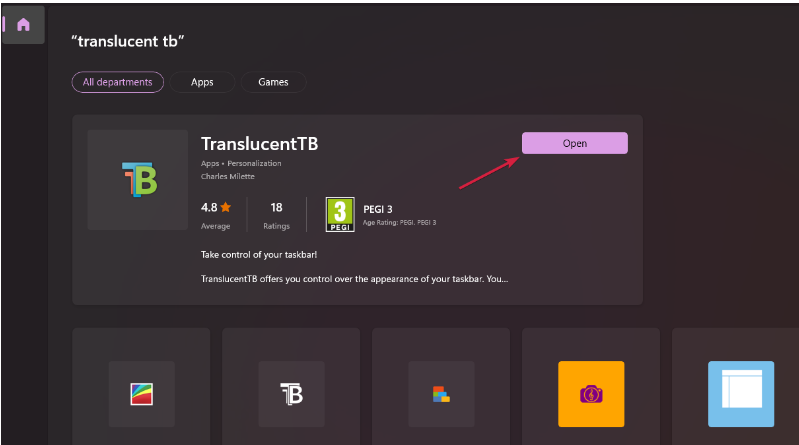
Un altro modo per rendere trasparente la barra delle applicazioni di Windows 11 è utilizzare l’app TranslucentTB.
Passaggio 1: apri Microsoft Store sul tuo computer e scarica e installa l’app TranslucentTB da lì
Passaggio 2: una volta installato, avvialo e fai clic su “Continua”. La barra delle applicazioni di Windows 11 sarà completamente trasparente in seguito.
Metodo 5: Ottieni Microsoft TaskbarX per rendere trasparente la barra delle applicazioni Windows 11
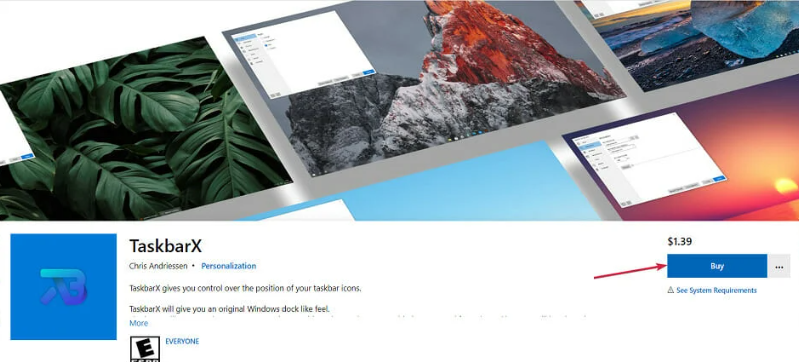
Puoi anche provare lo strumento Microsoft TaskbarX per questo scopo.
Passaggio 1: apri Microsoft Store e cerca TaskbarX e fai clic su “Acquista”
Passaggio 2: seleziona “Inizia” per aggiungere un modo per pagare l’app. Scegli la forma di pagamento che desideri, completa i tuoi dati nella finestra successiva e fai clic su “Salva”. Al termine del download, fare clic con il pulsante destro del mouse sul file e decomprimere l’archivio.
Passaggio 3: apri la cartella TaskbarX ed esegui il file .exe per installare l’app. Al termine dell’installazione, le icone della barra delle applicazioni si sposteranno automaticamente al centro della barra delle applicazioni.
Metodo 6: Ottieni TaskbarTools per rendere trasparente la barra delle applicazioni Windows 11
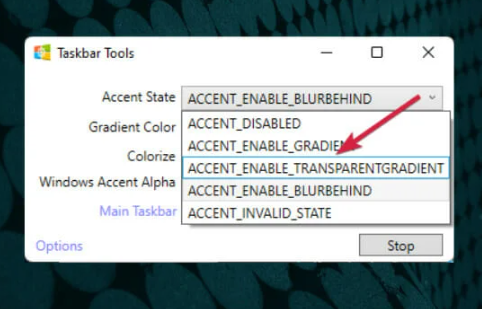
Un altro modo su Come rendere la barra delle applicazioni completamente trasparente di Windows 11 è utilizzare TaskbarTools nel tuo dispositivo.
Passaggio 1: apri il browser e visita la pagina “https://github.com/Elestriel/TaskbarTools/releases” e scarica TaskbarTools
Passaggio 2: una volta scaricato, estrai il file ZIP e fai clic sul file eseguibile per eseguire l’app. Imposta lo stato dell’accento su “ACCENT_ENABLE_TRANSPARENTGRADIENT”
Passaggio 3: fai clic su “Opzioni” e seleziona “Imposta ridotto a icona”, applica le impostazioni all’avvio e avviato con le opzioni di Windows e deseleziona l’ultima.
Passaggio 4: sposta l’interruttore “Windows Accent Alpha” a sinistra e a destra per determinare il livello di trasparenza della barra delle applicazioni.
Conclusione
Sono sicuro che questo post ti ha aiutato su Come rendere trasparente la barra delle applicazioni di Windows 11, Come rendere la barra delle applicazioni completamente trasparente di Windows 11 con modi semplici. Puoi leggere e seguire le nostre istruzioni per farlo. È tutto. Per qualsiasi suggerimento o domanda, scrivi nella casella dei commenti qui sotto.